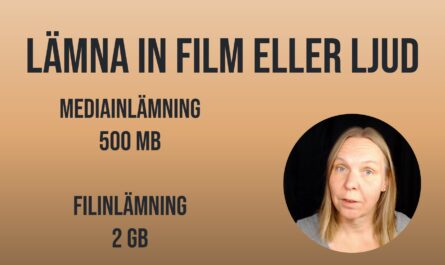En guide till inställningarna när du lägger till textmatchning i Canvas.
Uppgiftens egna inställningar
Viktigast av allt i uppgiftens inställningar är att du valt Inlämningstyp: Online samt att du bockat för antingen Textinmatning eller Filuppladdningar som inlämningsalternativ.
I uppgiftens beskrivning är det bra att ha med något om att textmatchning används och att vara tydlig med vad som gäller för uppgiften. Den här formuleringen används i exempelfilmen:
Detta är en individuell uppgift. Du förväntas formulera texten med egna ord och reflektioner, även om du har diskuterat projektet med andra studenter. Textmatchning kommer att användas vid inlämning för att identifiera likheter som kan tyda på otillåtet samarbete eller kopiering från andra källor.
Inställningar för plagieringsgranskning
Som verktyg för plagieringsgranskning ska du välja Inspera Originality.
Document archive innebär att texten sparas i textmatchningsverktygets arkiv så det kan användas som jämförelsematerial, både för framtida inlämningar och för inlämningar inom samma grupp. I de allra flesta fall är denna bra att ha aktiv. Undantag kan exempelvis vara om studenterna ska lämna in sin text i flera steg och du vill undvika att de får träffar mot sin egen text.
Additional settings är extra inställningar du kan göra för att finjustera hur verktyget arbetar. Dessa kan du hoppa över om du inte ser någon speciell nytt av dem. Det kommer att fungera ändå.
Visa rapport för studenter är en Canvasinställning som gör att studenten själva kan hitta sin rapport via Canvas. Om du vill att alla studenter ska få tillgång till sin egen rapport är detta en bra inställning som förenklar ditt arbetsflöde. Om du bara i undantagsfall vill att studenter ska se sin rapport beskrivs det i resursen Dela rapport från textmatchning.